win10 1920*1080字体缩放比例多少 Win10系统125%缩放导致字体模糊怎么解决
Win10系统中,我们经常会遇到字体模糊的问题,尤其是在125%缩放比例下,这种模糊可能会影响我们的视觉体验和工作效率。为了解决这个问题,我们可以尝试调整字体缩放比例或者使用高分辨率的显示器来改善字体清晰度。通过适当的调整,我们可以有效解决Win10系统125%缩放导致的字体模糊问题,提升我们的使用体验。
操作方法:
1.解决办法是缩放比例选择124%,这样字体看起来和125%一样小。但不会出现模糊的情况。
2.右击桌面空白,选择【显示设置】
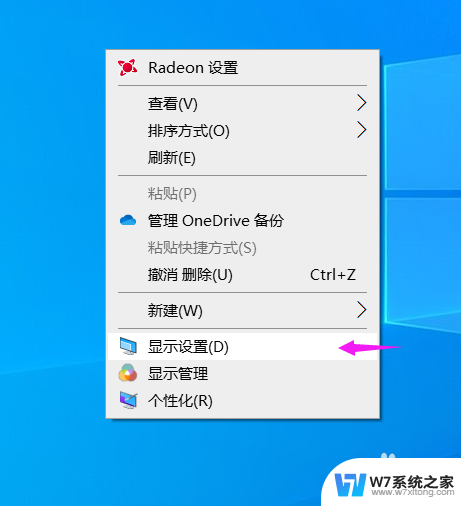
3.在【缩放与布局】里面,一般我们选择100%或者125%。弊端 都清楚,100%字体太小但不模糊,125%字体够大但会模糊。
这里我们点击【高级缩放设置】
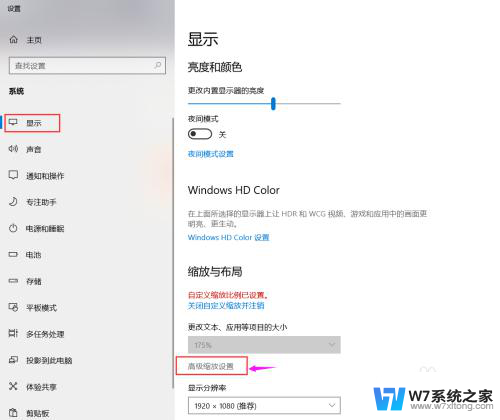
4.在高级缩放页面,我们输入一个自定义的缩放大小【124】
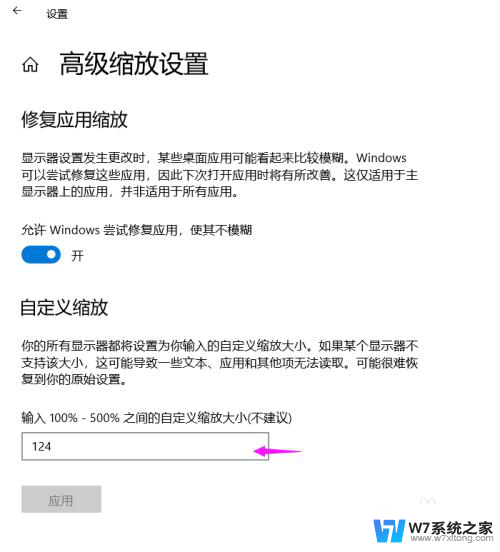
5.注销计算器重启后生效。
重启后效果如图所示,属性面板和软件内文字都很清楚。
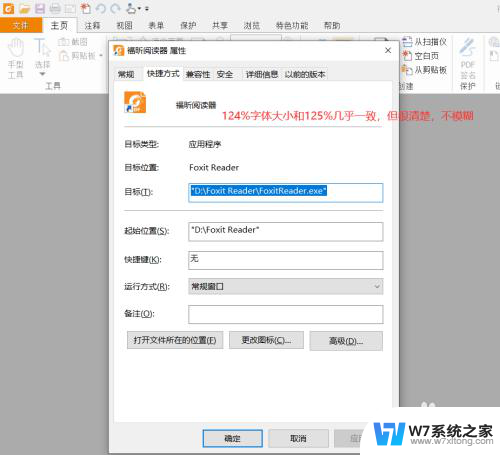
6.此外还有一个在125%缩放比例小可以避免软件运用这个缩放设置的方法。
就是在软件的属性面板里面。点击【兼容性】栏目,选择【更改高DPI设置】
在新窗口里面,勾选【替代高DPI缩放行为】缩放执行应用程序,即不适用系统发125%放大设置。这样的话系统字体依然是125%大字,设置过这这个软件还是100%小字。
这个方法之适用于当前软件,且字小,不推荐。6iu
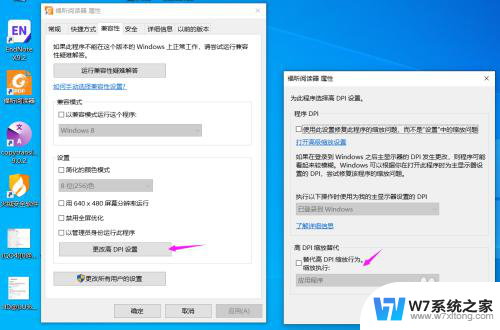
以上就是win10 1920*1080字体缩放比例多少的全部内容,还有不清楚的用户就可以参考一下小编的步骤进行操作,希望能够对大家有所帮助。
win10 1920*1080字体缩放比例多少 Win10系统125%缩放导致字体模糊怎么解决相关教程
-
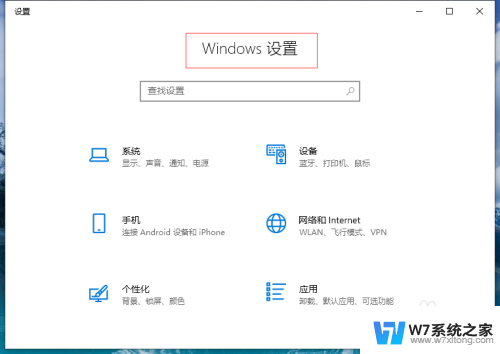 win10电脑excel表格字体模糊 Excel表格字体显示模糊怎么调整
win10电脑excel表格字体模糊 Excel表格字体显示模糊怎么调整2024-06-07
-
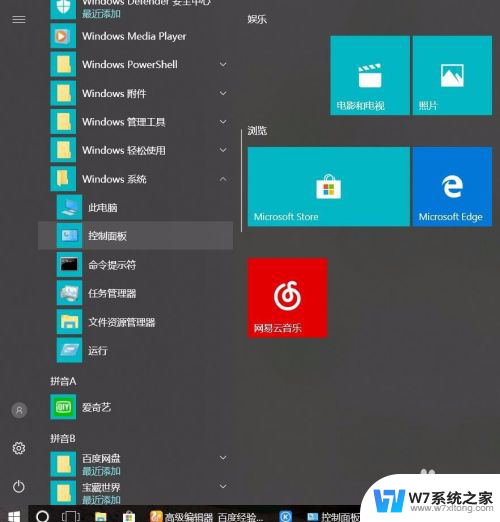 win10字体看起来不舒服 win10字体模糊如何解决
win10字体看起来不舒服 win10字体模糊如何解决2024-02-27
-
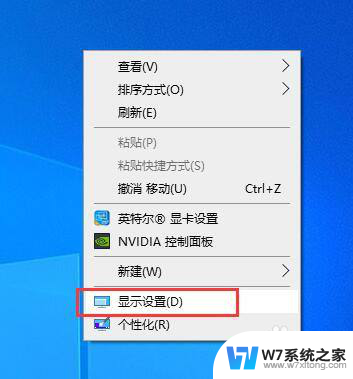 电脑显示屏比例大小怎么设置 win10系统显示屏分辨率和缩放比例设置方法
电脑显示屏比例大小怎么设置 win10系统显示屏分辨率和缩放比例设置方法2024-02-28
-
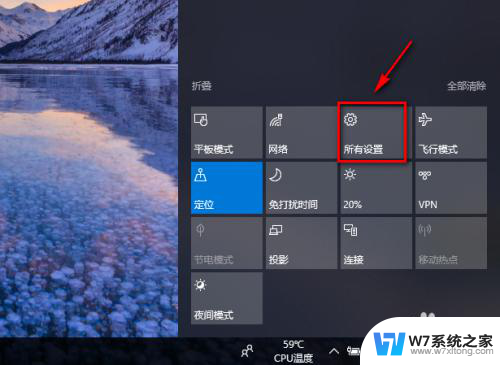 win10系统缩放 win10系统窗口布局缩放大小设置教程
win10系统缩放 win10系统窗口布局缩放大小设置教程2024-08-16
- 系统字体 win10 win10系统字体样式怎么调整
- 电脑文字不清晰怎么设置win10 win10显示字体模糊怎么调
- 调完分辨率屏幕变模糊 Win10更改显示设置后字体模糊如何解决
- 如何禁用win10的缩放功能 Win10显示器自定义缩放功能取消方法
- win10网页鼠标滚轮变成了缩放 Win10鼠标滚轮变成放大缩小解决方法
- 电脑怎么更改字体样式 Win10系统字体样式调整方法
- 新买电脑的激活win10密钥 如何找到本机Win10系统的激活码
- 电脑不识别sd卡怎么办 win10更新后sd卡无法识别怎么处理
- windows10自动锁屏 win10怎么设置自动锁屏时间
- win10蓝屏打不开 win10开机蓝屏无法进入系统怎么办
- win10专业版怎么新建账户 Win10怎么新建用户账户
- win10电脑设置密码怎么设置 win10如何设置开机密码
win10系统教程推荐
- 1 新买电脑的激活win10密钥 如何找到本机Win10系统的激活码
- 2 win10蓝屏打不开 win10开机蓝屏无法进入系统怎么办
- 3 windows10怎么添加英文键盘 win10如何在任务栏添加英文键盘
- 4 win10修改msconfig无法开机 Win10修改msconfig后无法启动怎么办
- 5 程序字体大小怎么设置 Windows10如何调整桌面图标大小
- 6 电脑状态栏透明度怎么设置 win10系统任务栏透明度调整步骤
- 7 win10怎么进行系统还原 Win10系统怎么进行备份和还原
- 8 win10怎么查看密钥期限 Win10激活到期时间怎么查看
- 9 关机后停止usb供电 win10关机时USB供电设置方法
- 10 windows超级用户名 Win10怎样编辑超级管理员Administrator用户名